|
אתחול הדואר האלקטרוני ב-Thunderbird
|
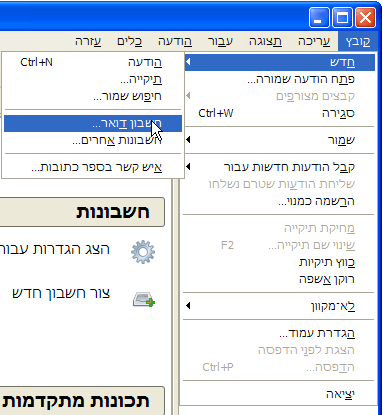 |
שלב |
|
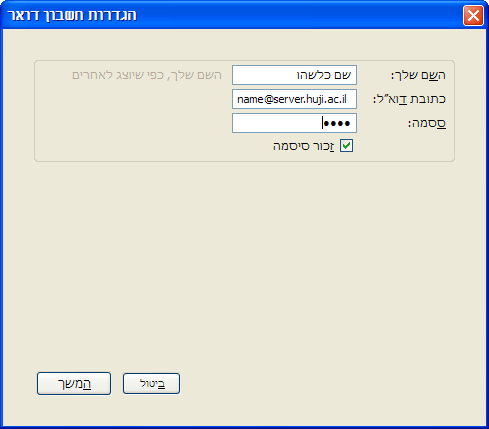 |
שלב |
|
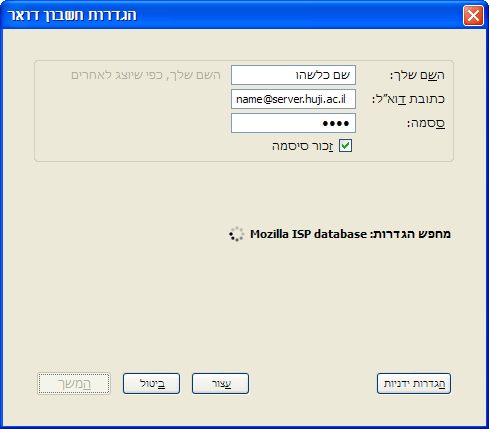 |
שלב |
|
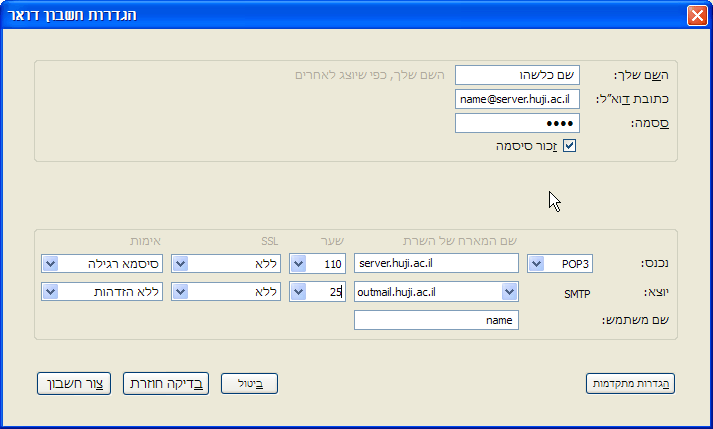 |
שלב |
|
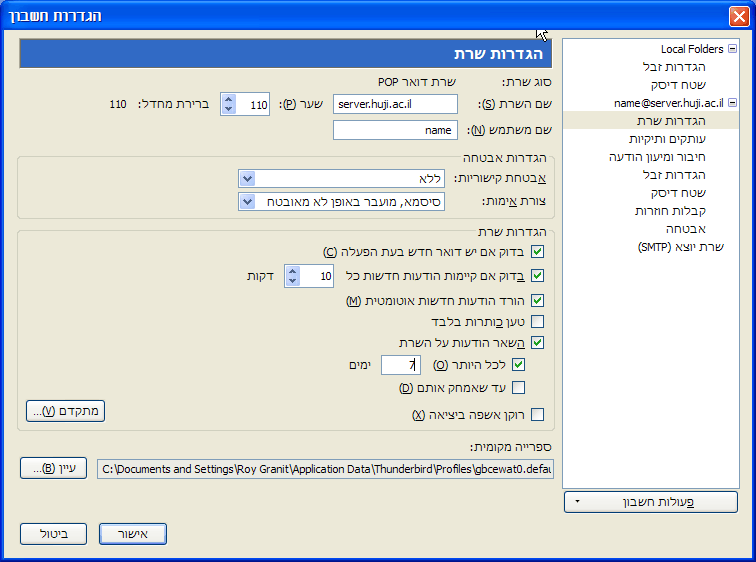 |
שלב |
|
Last updated: 28/07/2011 |
|
אתחול הדואר האלקטרוני ב-Thunderbird
|
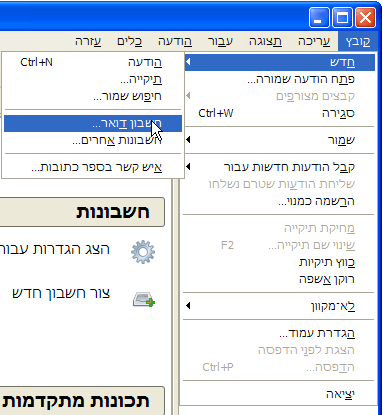 |
שלב |
|
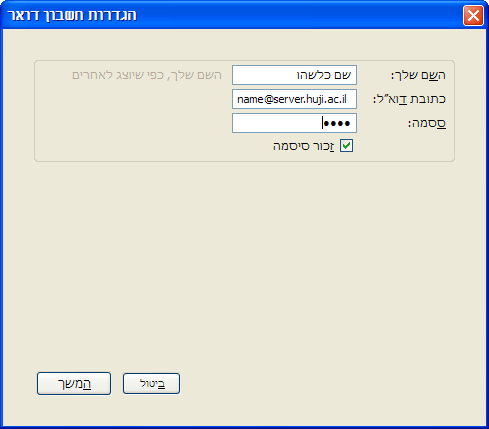 |
שלב |
|
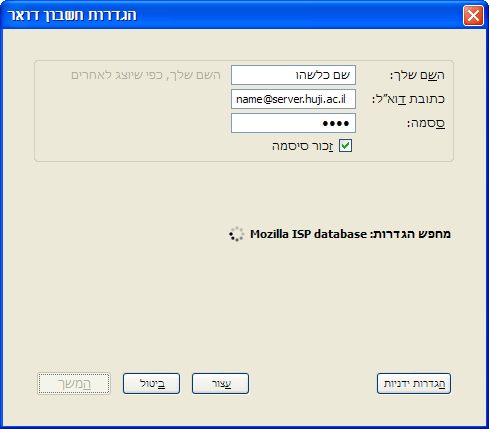 |
שלב |
|
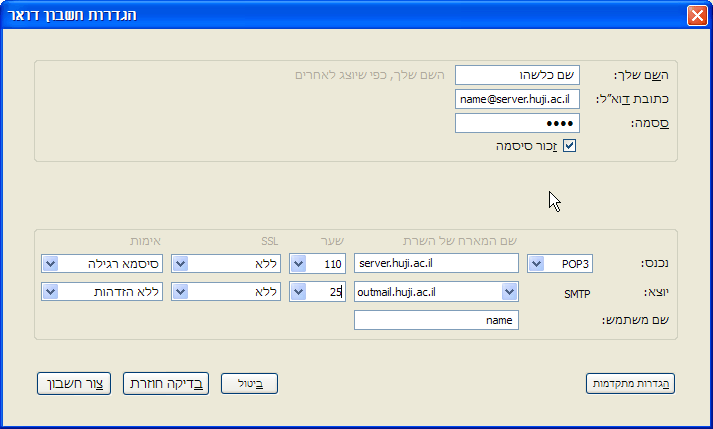 |
שלב |
|
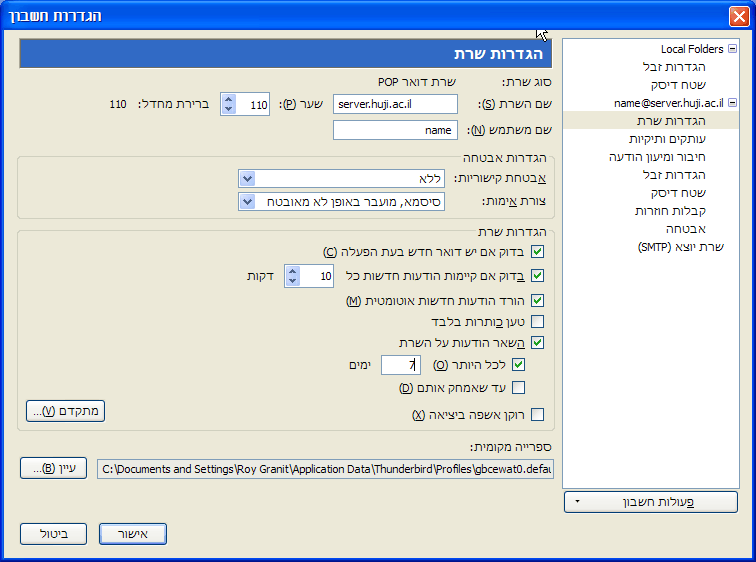 |
שלב |
|
Last updated: 28/07/2011 |